Usuń Rapsio (Poprawiony poradnik)
Instrukcja usuwania Rapsio
Czym jest Rapsio?
Wirus Rapsio. Co powinienem o nim wiedzieć?
Rapsio jest oprogramowaniem wspieranym przez reklamy, ktorego celem jest przekierowanie cie na roznego rodzaju zlosliwe strony. Dlatego tez jezeli zauwazyles ze pojawil sie na stronie twojej przegladarki, ktora domyslnie zostala zmieniona na strone Rapsio.com to powinienes zaczac rozgladac sie w poszukiwaniu wirusa Rapsio na twoim komputerze. Mimo tego ze nie jest to zlosliwy program to niebezpiecznie jest trzymac go na twoim komputerze ze wzgledu na to ze moze on korzystac z twojej przegladarki. Tego typu oprogramowanei adware dostarcza roznego rodzaju reklam a takze moze przekierowywac cie na ciemne strony internetu.
Raz zainstalowany wirus Rapsio moze zmienic twoja strone domowa na Rapsio.com. Mozesz takze zauwazyc ze zostales przekierowany na rozne podejrzane strony w trakcie przegladania. Co wiecej, przekierowania Rapsio moga prowadzic na rozne inne podejrzane strony. Ten potencjalnie niechciany program moze zachowywac sie jak potencjalnie neichciana aplikacja poniewaz jej glownym celem jest generowanie zyskow dla swoich autorow. Nawet w polityce prywatnosci oprogramowania dowiadujemy sie ze program moze prowadzic na strony autorskie jego autorow w celach biznesowych.
The Site may provide links to the websites of our business partners. If you link to any of these third party web sites, this Privacy Policy will not apply to your use of those sites. […] Despite our reasonable efforts, no security measures are impenetrable, and any connection to the Site or information transmitted to us or to the Site will be at your own risk.
Niestety tego typu oprogramowanie najczesciej moze prowadzic do podejrzanych witryn przepelnionych podejrzanymi ofertami ktore beda oferowac instalacje darmowych aplikacji a takze aktualizacje zlosliwego oprogramowania. Prosze nigdy nie klikac na tego typu reklamy poniewaz Rapsio moze zmusic cie do odwiedzenia roznego rodzaju zlosliwych stron.
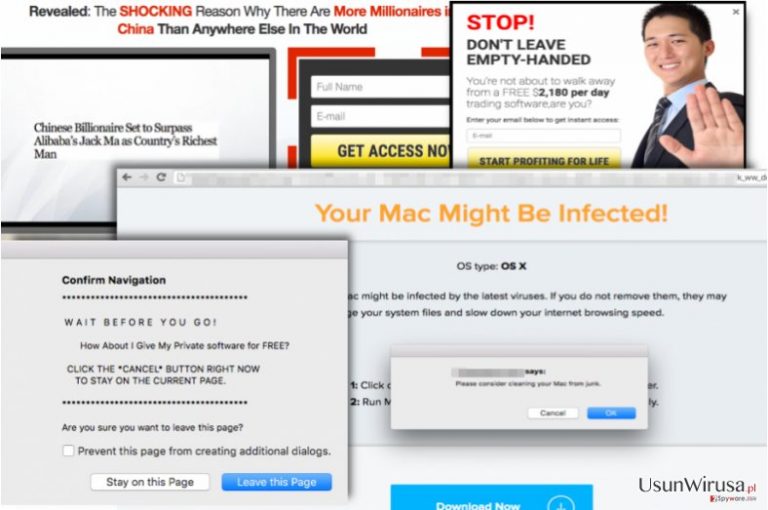
Oprogramowanie Rapsio moze zaczac sledzic to na co klikasz w internecie, moze zaczac sledzic twoja historie przegladania a takze to czego szukasz w sieci, moze takze dowiedziec sie jaki jest rodzaj twojej przegladarki, geolokalizacja a takze odwiedzone strony przez ciebie. Jezeli nie chcialbys dzielic sie tego typu informacjami z podejrzanym oprogramowaniem powinienes czym predzej usunac wirusa Rapsio z twojego komputera. Najlatwiej zrobic to poprzez instalacje sprawdzonego oprogramowania antyszpiegujacego takiego jak na przyklad FortectIntego i przeprowadzic z jego pomoca pelny skan twojego systemu.
W jaki sposób Rapsio moze przeniknac do twojego komputera?
Jak juz powiedzielismy, Rapsio jest serwisem informacyjnym ktory moze promowac roznego rodzaju podejrzane linki, glownie z pomoca tego potencjalnie niechcianego oprogramowania, ktore moga ci po prostu przeszkadzac. Program jest rozpowszechniany przy pomocy darmowego oprogramowania, ktore mzoesz zainstalowac jako standardowa aplikacje jezeli masz ciagoty do instalacji oprogramowania poprzez instalacje ogolna czy tez standardowa. Jezeli nie chcesz widziec podejrzanego oprogramowania w twoim systemie to powinienes zawsze monitorowac proces instalacji oprogramowania za kazdym razem kiedy chcesz instalowac nowe oprogramowanie na twoim komputerze. Zauwaz ze wiekszosc darmowego oprogramowania dosc czesto prezentuje sie jako dodatkowe / rekomendowane programy, ktore mozesz zainstalwoac jako dodatki, jednakze zawsze polecamy ci odrzucenie tego typu propozycji ze wzgledu na niepotrzebne programy. Dlatego tez polecamy ci zawsze skorzystanie z opcji instalacji zaawansowanej podczas instalacji programow i odznaczenie wszelkich niechcianych aplikacji.
A moze juz jestes zainfekowany oprogramowaniem Rapsio? Nie martw sie. Mozesz dosc latwo sie go pozbyc poprzez proste odinstalowanie oprogramowania, ktore generuje niechciane reklamy. Po prostu zapoznaj sie z poradnikiem na stronie numer 2 aby pozbyc sie zlosliwego oprogramowania.
Poradnik usuwania wirusa Rapsio
Nie mozesz zniesc reklam Rapsio? Powinienes je usunac tak szybko jak to tylko bedzie mozliwe. Jezeli chcesz usunac tego typu pasozyta manualnie to prosze przejdz ponizej aby dowiedziec sie w jaki sposob skutecznie usunac ten program adware. Zauwaz ze ten program stara sie po prostu promowac strony reklamowe i generowac zyski, jednakze mamy powazne watpliwosci odnosnie tego czy chcesz zostac wciagniety w tego typu proces jak dorabianie autorow oprogramowania twoim kosztem, a przede wszystkim kosztem wydajnosci twojego komputera.
Mozesz dosc latwo odinstalowac wirusa Rapsio.com korzystajac z manualnej instrukcji usuwania plikow; jednakze mozesz skorzystac takze z automatycznego sposobu usuwania plikow celem automatycznego usuniecia.
Możesz usunąć szkody spowodowane przez wirusa za pomocą FortectIntego. SpyHunter 5Combo Cleaner i Malwarebytes są zalecane do wykrywania potencjalnie niechcianych programów i wirusów wraz ze wszystkimi związanymi z nimi plikami i wpisami do rejestru.
Instrukcja ręcznego usuwania Rapsio
Odinstaluj z systemu Windows
Aby usunąć Rapsio z komputerów z systemem Windows 10/8, wykonaj te kroki:
- Wpisz Panel sterowania w pole wyszukiwania Windows i wciśnij Enter lub kliknij na wynik wyszukiwania.
- W sekcji Programy wybierz Odinstaluj program.

- Znajdź na liście wpisy powiązane z Rapsio (lub dowolny inny niedawno zainstalowany podejrzany program).
- Kliknij prawym przyciskiem myszy na aplikację i wybierz Odinstaluj.
- Jeśli pojawi się Kontrola konta użytkownika, kliknij Tak.
- Poczekaj na ukończenie procesu dezinstalacji i kliknij OK.

Jeśli jesteś użytkownikiem Windows 7/XP, postępuj zgodnie z następującymi instrukcjami:
- Kliknij Start > Panel sterowania zlokalizowany w prawym oknie (jeśli jesteś użytkownikiem Windows XP, kliknij na Dodaj/Usuń programy).
- W Panelu sterowania wybierz Programy > Odinstaluj program.

- Wybierz niechcianą aplikację klikając na nią raz.
- Kliknij Odinstaluj/Zmień na górze.
- W oknie potwierdzenia wybierz Tak.
- Kliknij OK kiedy proces usuwania zostanie zakończony.
Usuń Rapsio z systemu Mac OS X
-
Jeżeli korzystasz z OS X, kliknij przycisk Go na samej górze strony i wybierz Applications.

-
Poczekaj aż zobaczusz folder Applications i poszukaj w nimRapsio czy też innych podejrzanych pogramów, króre mogą się w nim znajdować. Teraz kliknij prawym przyciskiem myszy na każdym z tych wyników i wybierz Move to Trash.

Zresetuj MS Edge/Chromium Edge
Usuń niechciane rozszerzenia z MS Edge:
- Wybierz Menu (trzy poziome kropki w prawym górnym rogu okna przeglądarki i wybierz Rozszerzenia.
- Wybierz z listy rozszerzenie i kliknij na ikonę koła zębatego.
- Kliknij Odinstaluj na dole.

Wyczyść pliki cookie i inne dane przeglądania:
- Kliknij na Menu (trzy poziome kropki w prawym górnym rogu okna przeglądarki) i wybierz Prywatność i bezpieczeństwo.
- Pod Wyczyść dane przeglądania wybierz Wybierz elementy do wyczyszczenia.
- Zaznacz wszystko (oprócz haseł, chociaż możesz chcieć uwzględnić licencje na multimedia w stosownych przypadkach) i kliknij Wyczyść.

Przywróć ustawienia nowej karty i strony głównej:
- Kliknij na ikonę menu i wybierz Ustawienia.
- Następnie znajdź sekcję Uruchamianie.
- Kliknij Wyłącz, jeśli znalazłeś jakąkolwiek podejrzaną domenę.
Zresetuj MS Edge, jeśli powyższe kroki nie zadziałały:
- Wciśnij Ctrl + Shift + Esc, żeby otworzyć Menedżera zadań.
- Kliknij na strzałkę Więcej szczegółów u dołu okna.
- Wybierz kartę Szczegóły.
- Teraz przewiń w dół i zlokalizuj wszystkie wpisy zawierające Microsoft Edge w nazwie. Kliknij na każdy z nich prawym przyciskiem myszy i wybierz Zakończ zadanie, by zatrzymać działanie MS Edge.

Jeżeli to rozwiązanie ci nie pomogło, możesz musieć skorzystać z zaawansowanej metody resetowania Edge. Pamiętaj, że zanim przejdziesz dalej, musisz wykonać kopię zapasową swoich danych.
- Znajdź na swoim komputerze następujący folder: C:\\Users\\%username%\\AppData\\Local\\Packages\\Microsoft.MicrosoftEdge_8wekyb3d8bbwe.
- Wciśnij Ctrl + A na klawiaturze, by zaznaczyć wszystkie foldery.
- Kliknij na nie prawym przyciskiem myszy i wybierz Usuń.

- Teraz kliknij prawym przyciskiem myszy na przycisk Start i wybierz Windows PowerShell (Administrator).
- Kiedy otworzy się nowe okno, skopiuj i wklej następujące polecenie, a następnie wciśnij Enter:
Get-AppXPackage -AllUsers -Name Microsoft.MicrosoftEdge | Foreach {Add-AppxPackage -DisableDevelopmentMode -Register “$($_.InstallLocation)\\AppXManifest.xml” -Verbose

Instrukcje dla Edge opartej na Chromium
Usuń rozszerzenia z MS Edge (Chromium):
- Otwórz Edge i kliknij Ustawienia > Rozszerzenia.
- Usuń niechciane rozszerzenia klikając Usuń.

Wyczyść pamięć podręczną i dane witryn:
- Kliknij na Menu i idź do Ustawień.
- Wybierz Prywatność i usługi.
- Pod Wyczyść dane przeglądania wybierz Wybierz elementy do wyczyszczenia.
- Pod Zakres czasu wybierz Wszystko.
- Wybierz Wyczyść teraz.

Zresetuj MS Edge opartą na Chromium:
- Kliknij na Menu i wybierz Ustawienia.
- Z lewej strony wybierz Zresetuj ustawienia.
- Wybierz Przywróć ustawienia do wartości domyślnych.
- Potwierdź za pomocą Resetuj.

Zresetuj Mozillę Firefox
Usuń niebezpieczne rozszerzenia:
- Otwórz przeglądarkę Mozilla Firefox i kliknij na Menu (trzy poziome linie w prawym górnym rogu okna).
- Wybierz Dodatki.
- W tym miejscu wybierz wtyczki, które są powiązane z Rapsio i kliknij Usuń.

Zresetuj stronę główną:
- Kliknij na trzy poziome linie w prawym górnym rogu, by otworzyć menu.
- Wybierz Opcje.
- W opcjach Strona startowa wpisz preferowaną przez siebie stronę, która otworzy się za każdym razem, gdy na nowo otworzysz Mozillę Firefox.
Wyczyść pliki cookie i dane stron:
- Kliknij Menu i wybierz Opcje.
- Przejdź do sekcji Prywatność i bezpieczeństwo.
- Przewiń w dół, by znaleźć Ciasteczka i dane stron.
- Kliknij na Wyczyść dane…
- Wybierz Ciasteczka i dane stron oraz Zapisane treści stron i wciśnij Wyczyść.

Zresetuj Mozillę Firefox
Jeżeli nie usunięto Rapsio po wykonaniu powyższych instrukcji, zresetuj Mozillę Firefox:
- Otwórz przeglądarkę Mozilla Firefox i kliknij Menu.
- Przejdź do Pomoc i wybierz Informacje dla pomocy technicznej.

- W sekcji Dostrój program Firefox, kliknij na Odśwież Firefox…
- Kiedy pojawi się wyskakujące okienko, potwierdź działanie wciskając Odśwież Firefox – powinno to zakończyć usuwanie Rapsio.

Zresetuj Google Chrome
Usuń złośliwe rozszerzenia z Google Chrome:
- Otwórz Google Chrome, kliknij na Menu (trzy pionowe kropki w prawym górnym rogu) i wybierz Więcej narzędzi > Rozszerzenia.
- W nowo otwartym oknie zobaczysz zainstalowane rozszerzenia. Odinstaluj wszystkie podejrzane wtyczki klikając Usuń.

Wyczyść pamięć podręczną i dane witryn w Chrome:
- Kliknij na Menu i wybierz Ustawienia.
- W sekcji Prywatność i bezpieczeństwo wybierz Wyczyść dane przeglądania.
- Wybierz Historia przeglądania, Pliki cookie i inne dane witryn oraz Obrazy i pliki zapisane w pamięci podręcznej.
- Kliknij Wyczyść dane.

Zmień swoją stronę główną:
- Kliknij menu i wybierz Ustawienia.
- Poszukaj podejrzanych stron w sekcji Po uruchomieniu.
- Kliknij Otwórz konkretną stronę lub zestaw stron i kliknij na trzy kropki, by znaleźć opcję Usuń.
Zresetuj Google Chrome:
Jeśli poprzednie metody ci nie pomogły, to zresetuj Google Chrome, by wyeliminować wszystkie komponenty:
- Kliknij Menu i wybierz Ustawienia.
- Przewiń sekcję Ustawienia i kliknij Zaawansowane.
- Przewiń w dół i zlokalizuj sekcję Resetowanie komputera i czyszczenie danych.
- Teraz kliknij Przywróć ustawienia do wartości domyślnych.
- Potwierdź za pomocą Resetuj ustawienia, by ukończyć usuwanie.

Zresetuj Safari
Usuń niechciane rozszerzenia z Safari:
- Kliknij Safari > Preferencje…
- W nowym oknie wybierz Rozszerzenia.
- Wybierz niechciane rozszerzenie powiązane z Rapsio i wybierz Odinstaluj.

Wyczyść pliki cookie i inne dane witryn w Safari:
- Kliknij Safari > Wymaż historię…
- Z rozwijanego menu pod Wymaż, wybierz cała historia.
- Potwierdź za pomocą Wymaż historię.

Zresetuj Safari, jeśli powyższe kroki nie pomogły:
- Kliknij Safari > Preferencje…
- Przejdź do karty Zaawansowane.
- Zaznacz Pokazuj menu Programowanie na pasku menu.
- Kliknij Programowanie na pasku menu i wybierz Wyczyść pamięć podręczną.

Po odnstalowaniu tego potencjalnie niechcianego programy i naprawieniu swoich przeglądarek polecamy ci przeskanowanie swojego komputera sprawdzonym oprogramowaniem antywirusowym. Z pewnoscia pomoże ci to pozbyć się Rapsio i jego wpisów w rejestrze, program dodatkowo będzie w stanie rozpoznać powiązane pasożyty i inne infekcje malware na twoim kompterze. Aby tak się stało polecamy skorzystanie z wysoko ocenianego przez nas programu zdolnego do usuwania oprogramowania malware: FortectIntego, SpyHunter 5Combo Cleaner lub Malwarebytes.
Polecane dla ciebie:
Nie pozwól, by rząd cię szpiegował
Rząd ma wiele problemów w związku ze śledzeniem danych użytkowników i szpiegowaniem obywateli, więc powinieneś mieć to na uwadze i dowiedzieć się więcej na temat podejrzanych praktyk gromadzenia informacji. Uniknij niechcianego śledzenia lub szpiegowania cię przez rząd, stając się całkowicie anonimowym w Internecie.
Możesz wybrać różne lokalizacje, gdy jesteś online i uzyskać dostęp do dowolnych materiałów bez szczególnych ograniczeń dotyczących treści. Korzystając z Private Internet Access VPN, możesz z łatwością cieszyć się połączeniem internetowym bez żadnego ryzyka bycia zhakowanym.
Kontroluj informacje, do których dostęp może uzyskać rząd i dowolna inna niepożądana strona i surfuj po Internecie unikając bycia szpiegowanym. Nawet jeśli nie bierzesz udziału w nielegalnych działaniach lub gdy ufasz swojej selekcji usług i platform, zachowaj podejrzliwość dla swojego własnego bezpieczeństwa i podejmij środki ostrożności, korzystając z usługi VPN.
Kopie zapasowe plików do późniejszego wykorzystania w przypadku ataku malware
Problemy z oprogramowaniem spowodowane przez malware lub bezpośrednia utrata danych w wyniku ich zaszyfrowania może prowadzić do problemów z twoim urządzeniem lub do jego trwałego uszkodzenia. Kiedy posiadasz odpowiednie, aktualne kopie zapasowe, możesz z łatwością odzyskać dane po takim incydencie i wrócić do pracy.
Bardzo ważne jest, aby aktualizować kopie zapasowe po wszelkich zmianach na urządzeniu, byś mógł powrócić do tego nad czym aktualnie pracowałeś, gdy malware wprowadziło jakieś zmiany lub gdy problemy z urządzeniem spowodowały uszkodzenie danych lub wpłynęły negatywnie na wydajność.
Posiadając poprzednią wersję każdego ważnego dokumentu lub projektu, możesz oszczędzić sobie frustracji i załamania. Jest to przydatne, gdy niespodziewanie pojawi się malware. W celu przywrócenia systemu, skorzystaj z Data Recovery Pro.


